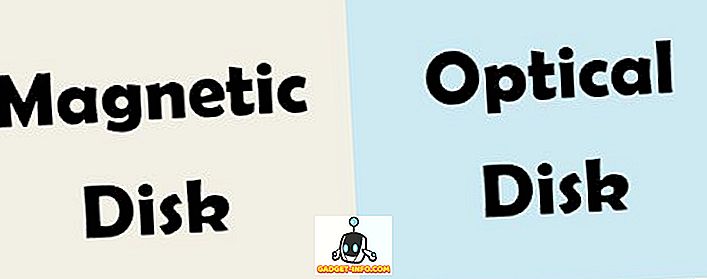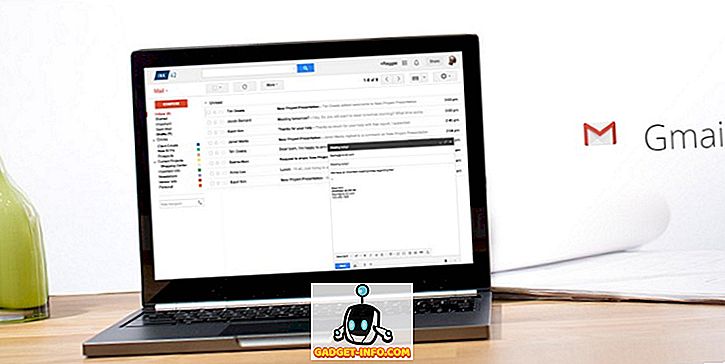Existuje fráza, ktorá sa deje takto: "Vzdelanie je jednou z najdôležitejších vecí v živote". Stavím sa, že každý z nás počul túto frázu v jednom čase v našich životoch. Aj keď toto tvrdenie nepopieram, poďme byť úprimní, štúdium môže byť občas nudné. Preto by ste sa nemali sústrediť na štúdium tvrdo, skôr to, na čo by ste sa mali zamerať, študuje inteligentné. Toto vyhlásenie však kladie otázku, ako študujete inteligentné? Hoci existuje niekoľko spôsobov, ako to urobiť, to, čo sa mi najviac páči, je štúdium aplikácií na mojom telefóne. Ale to bude fungovať len vtedy, ak ich budete môcť používať bez toho, aby ste ich rozrušili inými aplikáciami. Ak sa zaujímate o to, ktoré aplikácie robia tento zoznam, je tu 15 najlepších aplikácií pre študentov, ktorí im pomáhajú efektívne študovať:
Najlepšie aplikácie pre študentov, ktoré im pomôžu študovať
Aplikácie na blokovanie aplikácií
Ako som už spomenul, používanie najlepších aplikácií pre študentov na vašom smartphone bude užitočné len vtedy, ak sa môžete vyhnúť rozptýleniu od iných aplikácií. Chápem, že je to jednoduchšie povedané, ako to urobiť. V prípade, že je ťažké dodržať toto pravidlo, môžete použiť niektoré aplikácie na zablokovanie aplikácií, aby ste zabránili otvoreniu určitých aplikácií na určité obdobie. Aby sme vám pomohli, tu sú tie najlepšie aplikácie, ktoré vám môžu pomôcť:
1. (OFFTIME)
(OFFTIME) je vyvinutý, aby vám pomohol zostať zameraný na váš inak zaneprázdnený životný štýl. Zablokuje otvorenie všetkých aplikácií na vašom smartphone, pokiaľ ich nenarazíte. Po aktivácii aplikácie nebudete môcť otvoriť žiadne aplikácie. Ak sa pokúsite otvoriť zablokovanú aplikáciu, aplikácia sa automaticky zatvorí a na obrazovke dostanete správu z (OFFTIME). Môžete nastaviť ciele, v ktorých môžete definovať počet minút, po ktorých chcete, aby bola služba aktívna. Existuje ďalšia časť nazvaná "Môj deň", ktorú považujem za naozaj užitočnú. Poskytuje vám prehľad o používaní telefónu počas dňa. Táto funkcia je veľmi užitočná, ak chcete analyzovať, kde najviac strácate čas.
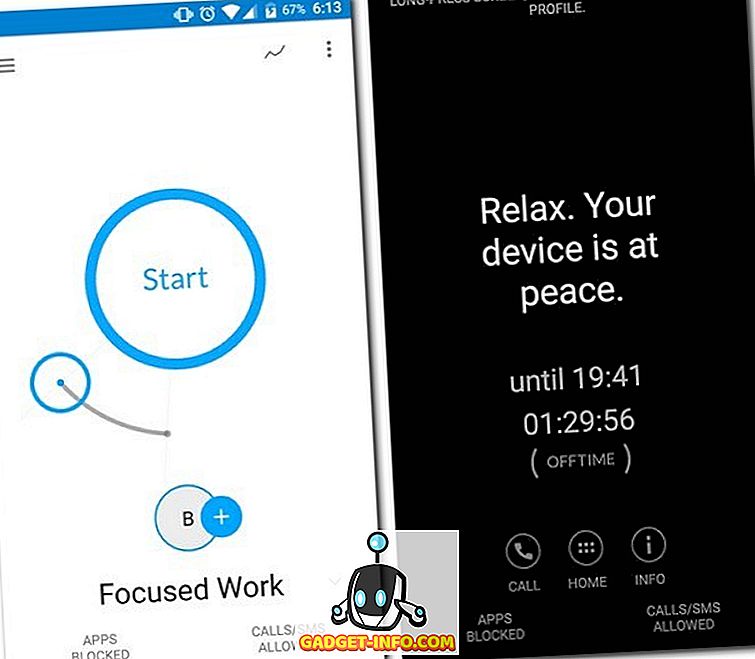
Okrem toho môžete aplikáciu tiež použiť, keď chcete odpojiť alebo spať . V skutočnosti môžete vytvoriť rôzne profily pre každý účel, pre ktorý chcete používať aplikáciu a zodpovedajúcim spôsobom ju pomenovať. Pre každý profil môžete zvoliť skrytie vybratých upozornení, ktoré sa potom nezobrazia v zásuvke s upozorneniami. Môžete tiež zablokovať hovory a stlmiť texty, zatiaľ čo povolíte niekoľko vybraných kontaktov.
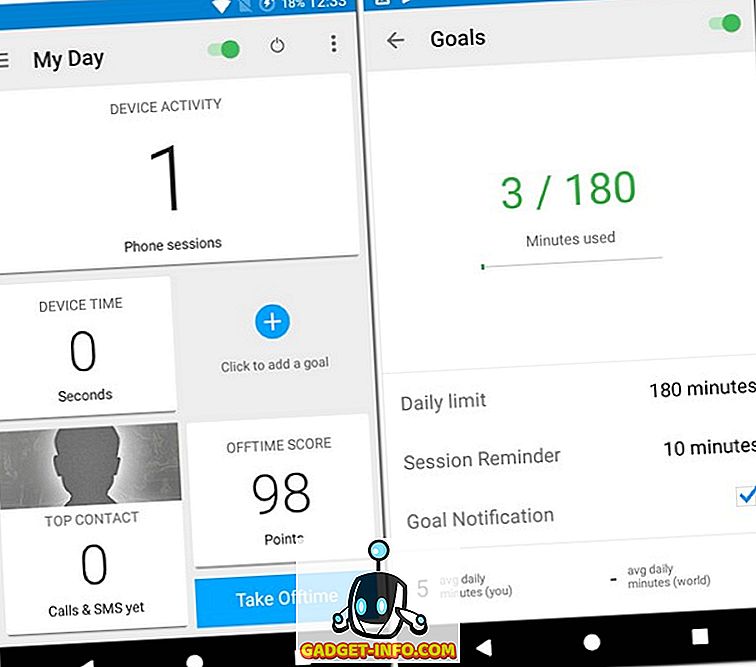
Zatiaľ čo v aplikácii je všetko skvelé v systéme Android, jeho bezplatná verzia vám umožňuje vytvoriť len jeden profil. Ak chcete vytvoriť viac, musíte zakúpiť verziu Pro s nákupmi v aplikácii. Dobrá vec je však, že môžete rozhodnúť o výške sumy, ktorú chcete zaplatiť. Na druhej strane, ak ste používateľom systému iOS, dostanete len verziu pro, ktorá stojí 2, 99 USD. Pro verzia tiež odomkne ďalšie funkcie, vrátane plánovania služby, synchronizáciu kalendára a mesačné informácie okrem iného.
Inštalácia: Android (bezplatne s nákupom v aplikácii), iOS (2, 99 EUR)
2. AppBlock
Aj keď je AppBlock jednoduchou aplikáciou, robí to veľmi dobre zablokovanie aplikácií na určitú dobu. Ak chcete začať, môžete vytvoriť a pomenovať profily, ktoré určujú dni a čas, pre ktoré sú aktívne, spolu s aplikáciami, ktoré majú byť zablokované. Rovnako ako (OFFTIME) môžete tiež zablokovať upozornenia pre zablokované aplikácie. Tieto upozornenia sa neskôr môžu zobraziť v sekcii Zablokované upozornenia v aplikácii.
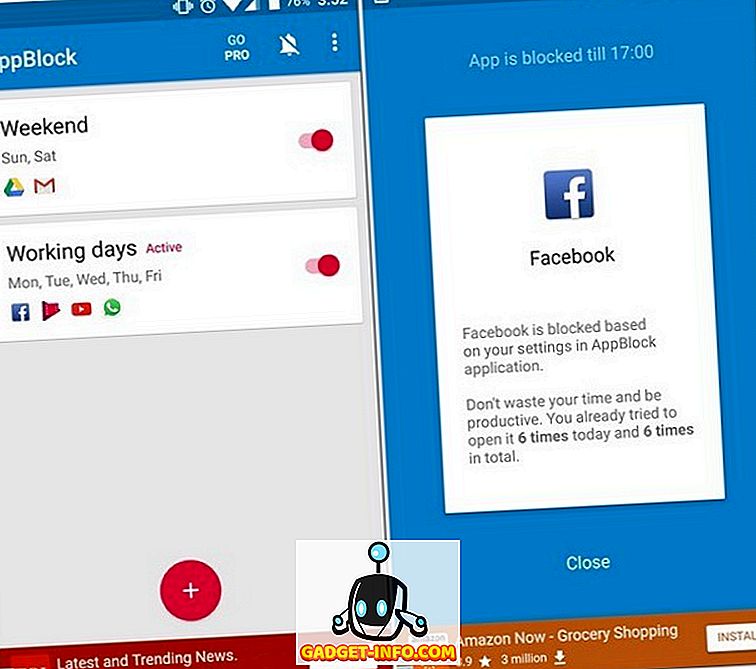
Keďže to všetko funguje len vtedy, keď je aktívny profil, môže sa stať, že sa dá úplne jednoduché vypnúť profil a použiť zablokované aplikácie. No, ani nie. Získate možnosť uzamknutia profilov, ktoré sa zase môžu odomknúť iba vtedy, keď je vaše zariadenie pripojené k zdroju napájania. Okrem toho môžete povoliť kód PIN, ktorý chráni spustenie aplikácie. Ak chcete aplikáciu využiť na plný potenciál, môžete si zakúpiť verziu Pro s nákupom v aplikácii, ktorý vám umožní vytvoriť viac ako 3 profily, ukladať všetky blokované upozornenia, umožňuje nastaviť neobmedzené časové intervaly a neobmedzené aplikácie v profiloch a dokonca odstraňuje reklamy.
Inštalácia: Android (bezplatný nákup v aplikácii)
Najlepšie aplikácie Planner
Akonáhle zablokujete zablokujúce aplikácie, môžete pokračovať v používaní smartphonu na efektívne štúdium. A aké lepšie miesto začať než plánovanie. Existujú niektoré naozaj dobré aplikácie, ktoré vám môžu pomôcť naplánovať študijný plán, aby ste nikdy neskoro pre žiadnu triedu alebo test. Aby sme vám mohli pomôcť začať, je tu niekoľko aplikácií, ktoré môžete použiť:
1. Student Planner myHomework
myHomework Student Planner je jedným z najlepších plánovacích aplikácií, ktoré môžete použiť ako študentov. Pomocou tejto aplikácie si môžete uložiť domáce úlohy a rozvrhy hodín, a to všetko na jednom mieste. Do aplikácie môžete pridať svoje názvy triedy, takže ich nemusíte znova a znova písať. Môžete tiež vybrať typ domácej úlohy zo zoznamu, ktorý obsahuje test, štúdium, laboratórium, projekt atď. A nastavte dátum splatnosti. V závislosti od dôležitosti domácej úlohy môžete tiež nastaviť prioritu z vysokej na nízku.
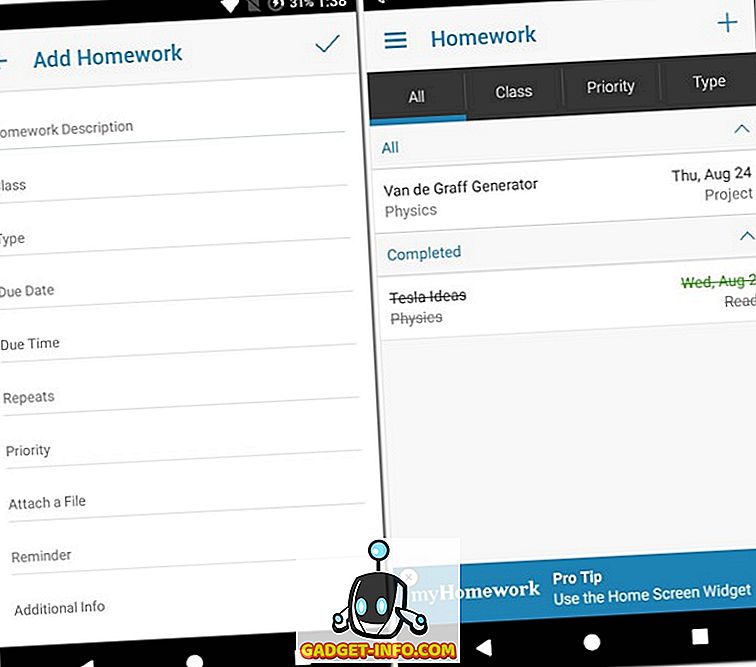
Ak v aplikácii vytvoríte účet, máte prístup aj k mnohým ďalším užitočným funkciám. Pre začiatok môj študentský plánovač myHomework podporuje synchronizáciu viacerých platforiem a umožňuje tak prístup k vašim údajom odkiaľkoľvek. Môžete tiež priložiť súbory a nastaviť pripomienky pre domácu úlohu, keď ste prihlásený. Po dokončení domácej úlohy môžete označiť, že to urobíte dlhým stlačením príslušného záznamu. Môžete tiež získať zobrazenie kalendára, vďaka ktorému je možné časový rozvrh sledovania veľmi ľahko.
Inštalácia: Android, iOS (zdarma s nákupmi v aplikácii)
2. Kalendár Google
Ak hľadáte aplikáciu, ktorá uchováva nielen študijný plán, ale aj kalendár vášho celého dňa, potom je aplikácia Kalendár Google pre vás. Vďaka svojej bezproblémovej integrácii s inými produktmi spoločnosti Google a synchronizačnými schopnosťami medzi platformami je ťažké určiť, na ktorej platforme ju používate. Pomocou aplikácie môžete vytvoriť udalosť, nastaviť pripomenutie alebo dokonca nastaviť cieľ . Tiež dostanete upozornenia na všetky vaše udalosti, pripomienky a ciele, ktoré z nich robia skutočne užitočný nástroj.
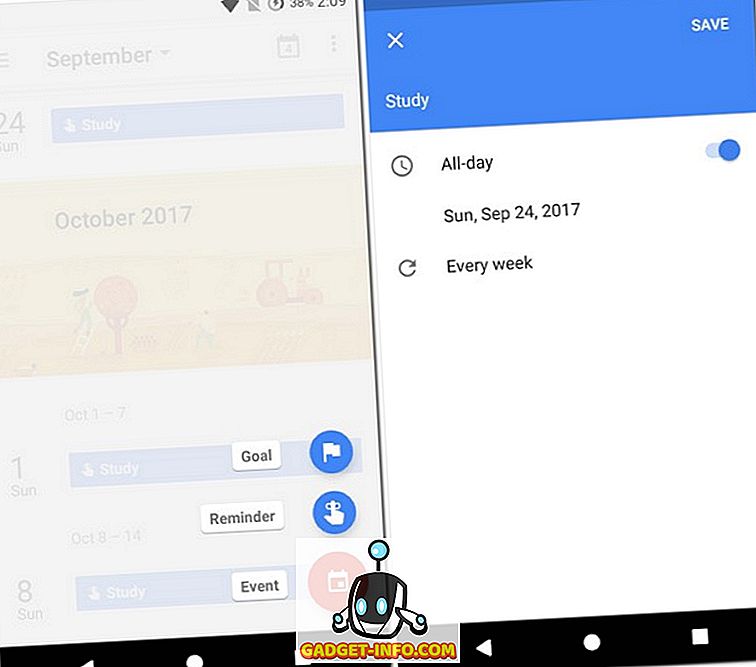
Kalendár Google dokáže tiež identifikovať všetky udalosti alebo rezervácie, ku ktorým ste dostali e-mail na svoj účet služby Gmail, a automaticky ich pridáte do kalendára. To je veľmi užitočné, keď máte zaneprázdnený rozvrh a nemôžete si spomenúť, aké máte všetky schôdzky, ktoré máte kedykoľvek. Môže vám tiež pomôcť pri plánovaní lepšie, pretože si môžete byť istí, že sa súčasne neprekrývajú dve úlohy. Napokon, aplikácia vám umožňuje vyhľadávať z vašich príspevkov, a tak je to veľmi pohodlné a bezproblémové.
Inštalácia: Android, iOS (zdarma s nákupmi v aplikácii)
Najlepšia poznámka - používanie aplikácií
Teraz, keď máte všetko naplánované, je čas konať. Najdôležitejšou vecou, ktorú by ste mali robiť v prednáške, je mať správne poznámky. Zatiaľ čo váš laptop je vaším najlepším priateľom, keď si zbytočne píšete poznámky v prednáške, niekedy je potrebné zoznámiť sa s niektorými rýchlymi bodmi a vyzdvihnúť váš notebook vždy, pretože to nie je produktívne. Najlepším spôsobom, ako to urobiť, je zaznamenať tie body na telefóne. Preto som testoval niekoľko aplikácií na zaznamenávanie poznámok a našiel som tie nižšie, aby som bol najlepší z toho.
1. OneNote
Rovnaký softvér OneNote, ktorý vás baví pri vytváraní poznámok v počítači, je tiež možné použiť na vašom smartfóne (Android a iOS). Keďže sú poznámky synchronizované, môžete si byť istí, že všetky vaše poznámky budú k dispozícii pre ktorékoľvek zariadenie, ktoré používate. Väčšina funkcií, ktoré nájdete v tejto aplikácii, sú tie, ktoré už poznáte, to znamená, že ste už predtým používali program OneNote. Jedna dôležitá vec, ktorú je potrebné poznamenať tu, je, že ak ste prihlásený pomocou účtu Microsoft, môžete urobiť len rýchlu poznámku a synchronizácia nebude fungovať.
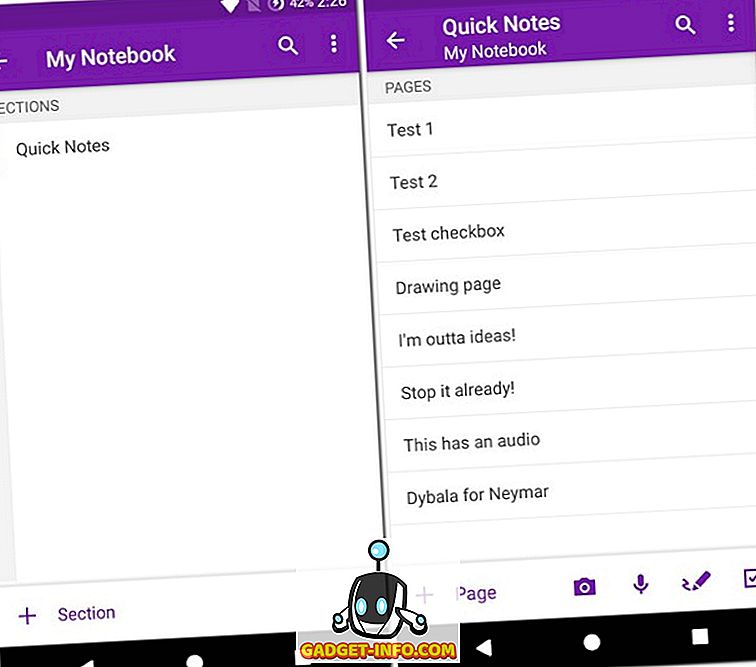
Prichádzajúci do aplikácie, je to jedna z najlepších aplikácií na zaznamenávanie poznámok, ktoré sú k dispozícii na obidvoch platformách. Na usporiadanie poznámok môžete vytvoriť rôzne prenosné počítače. Každá poznámka môže mať ďalšie časti, ktoré vám pomôžu lepšie usporiadať vaše poznámky. V poznámke môžete vytvoriť rôzne stránky, kde môžete buď písať pomocou virtuálnej klávesnice, pridať obrázky, pridať hlasovú nahrávku, kresliť pomocou prsta alebo dotykového pera a dokonca vytvoriť zaškrtávacie políčka. Aplikácia OneNote má tiež vyhľadávaciu funkciu, pomocou ktorej môžete nájsť presnú poznámku, ktorú hľadáte.
Inštalácia: Android, iOS (zdarma)
2. Google Keep
Ak máte záujem o krátke poznámky, služba Google Keep vás pokryje. Hovoril som, že zatiaľ čo si môžete vziať aj dlhé poznámky, navrhujem vám naďalej používať OneNote. Keď hovoríte o funkciách služby Keep, môžete si vziať jednoduchú poznámku alebo vytvoriť zoznam. Rovnako ako aplikácia OneNote môžete tiež použiť funkciu Udržať poznámky pomocou prsta alebo stylusu, pridať hlasové nahrávky a pridať obrázky. Okrem toho môžete k poznámkam pridávať rôzne farby pozadia, aby ste ich odlíšili. Ak ich chcete kategorizovať, môžete tiež pridať vlastné štítky . Na začiatok je všetko, aplikácia obsahuje aj prispôsobenie na viacerých platformách.
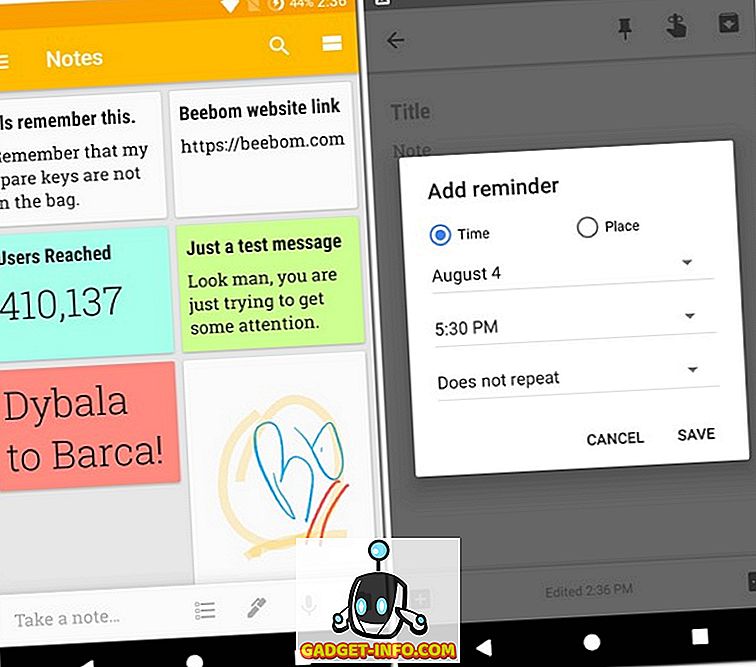
Možno existujú určité poznámky, že sa nechcete zobrazovať pri každom otvorení aplikácie, ale nechcete ich odstrániť. V takom prípade môžete tieto poznámky archivovať a budú preč z hlavného pohľadu. Pre poznámky, že skončíte s vymazaním, môžete ich nájsť v "Kôš", kde žijú 7 dní predtým, než budú navždy preč . Môžete tiež nastaviť pripomienky pre vaše poznámky. V neposlednom rade môžete dokonca zdieľať svoje poznámky so svojimi priateľmi priamo v aplikácii.
Inštalácia: Android, iOS (zdarma)
Najlepšie aplikácie pre textové procesory
Ak máte napísať správu, aplikácia na prijímanie poznámok neponúka dostatočné možnosti formátovania. Ak je to tak, môžete si stiahnuť aplikáciu s textovým procesorom, ktorá vám umožní nielen písať a upravovať súbory, ale aj ich môžete vo veľkej miere formátovať. Zatiaľ čo tam je veľa skvelých aplikácií pre textové procesory, vybral som medzi nimi dvoch najlepších.
1. Dokumenty Google
Služba Google Docs, ktorá je produktom Google, ponúka bezproblémovú integráciu s Disku Google . Práca, ktorú robíte v aplikácii, sa ukladá v reálnom čase, takže sa nemusíte obávať uloženia údajov každých pár minút. Môžete formátovať texty s mnohými možnosťami formátovania, ktoré zahŕňajú písmo, štýl písma, veľkosť písma, farbu textu, zvýrazňovaciu farbu, odsadenie a rozstup medzi rôznymi ďalšími.
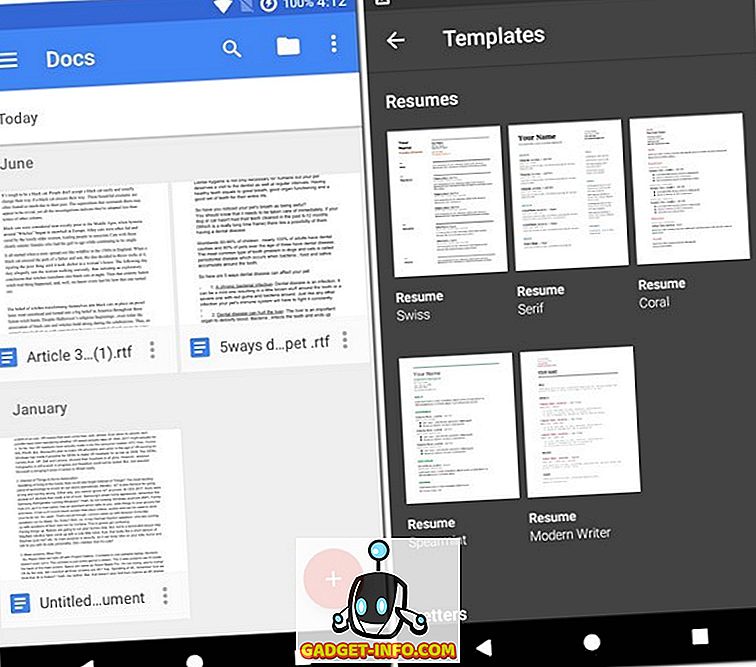
Okrem vytvárania nových súborov umožňuje aplikácia Dokumenty Google aj upravovať existujúce súbory aplikácie Microsoft Word alebo Dokumenty Google . Štandardne sú všetky súbory uložené vo formáte Dokumentov Google, ale môžete si tiež vybrať vytvorenie kópie vo formáte DOCX. Nakoniec môžete zvoliť uloženie týchto súborov pre použitie offline a zdieľať ich so svojimi priateľmi.
Inštalácia: Android, iOS (zdarma)
2. Microsoft Word
Rovnako ako môžete používať službu OneNote na mobilnom zariadení na zaznamenávanie poznámok, môžete použiť aplikáciu Microsoft Office ako textový procesor. Ak sa prihlásite do svojho účtu Microsoft v aplikácii, vaše dokumenty sa automaticky synchronizujú cez OneDrive . Pri písaní môžete otvoriť existujúci súbor alebo vytvoriť nový v aplikácii. Rovnako ako jeho verzia pre stolné počítače, môžete si vybrať zo série šablón ako je časopis, newsletter, výskumný papier atď., Alebo môžete pokračovať s prázdnym dokumentom.
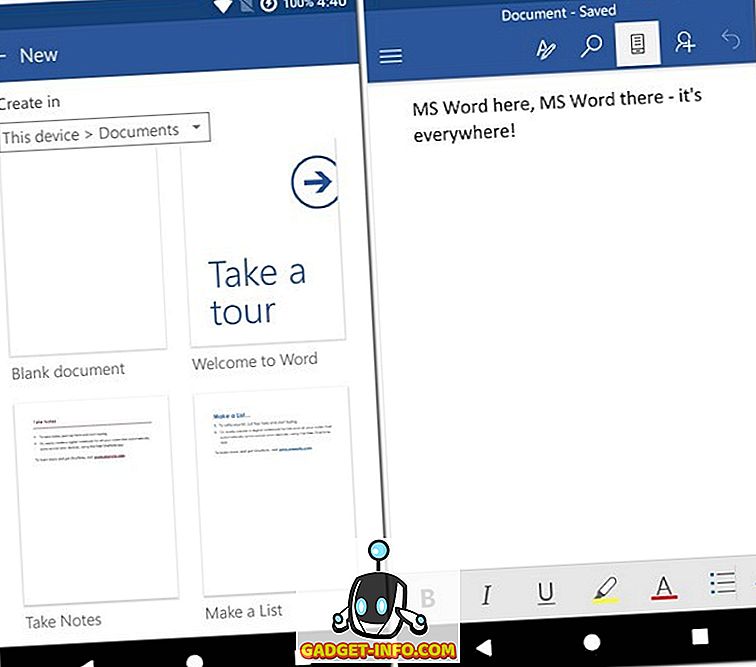
Možnosti formátovania v balíku Microsoft Office nepotrebujú žiadny úvod. Jednoducho kvôli pomenovaniu niekoľkých má písmo, štýl písma, veľkosť písma, farbu písma, formátovanie odseku atď. Rovnako ako aplikácia Dokumenty Google aplikácia Microsoft Word umožňuje zdieľanie pomocou aplikácie OneDrive alebo ako prílohu e-mailu.
Inštalácia: Android, iOS (zdarma s nákupmi v aplikácii)
Najlepšie slovníky Apps
Rovnako ako život študenta je neúplný bez slovníka, tento zoznam by bol neúplný bez zmienky o aplikácii slovníka. Aj keď je k dispozícii veľa skvelých aplikácií pre slovník, obsahujem iba jednu, ktorá je viac ako dostatočná na všetky účely a účely.
1. Merriam-Webster slovník
Rovnako ako by ste očakávali od akéhokoľvek slovníka, v aplikácii Merriam-Webster Dictionary sa zobrazuje význam slov. Okrem toho môžete počuť výslovnosť slova, pozrite si niektoré príklady a dozviete sa trochu histórie o pôvode slova . Vaša nedávna história vyhľadávania je uložená v aplikácii, aby ste ju mohli znovu navštíviť. Ak je ťažké zapamätať si význam akéhokoľvek slova, môžete ho označiť ako obľúbenú a potom sa objaví v sekcii "Obľúbené" v aplikácii, ktorú môžete neskôr navštíviť.
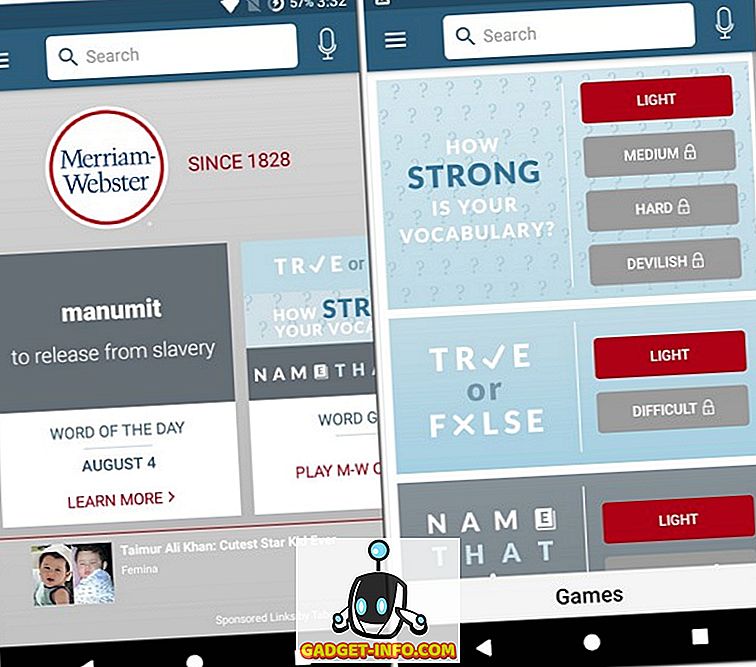
Aplikácia tiež zobrazuje slovo Slovo dňa, ktoré vám pomôže zvýšiť slovnú zásobu. Ak chcete, aby sa učenie stalo zaujímavejším, aplikácia obsahuje niekoľko slovných hier, ktoré môžete hrať pri súčasnom testovaní vašej slovnej zásoby. Hoci sa na obrazovke zobrazuje niekoľko reklám, môžete ich odstrániť zakúpením prémiovej verzie iba za 3, 99 EUR. S touto verziou získate prístup aj k prémiovému obsahu, ktorý zahŕňa grafické ilustrácie .
Inštalácia: Android, iOS (zdarma s nákupmi v aplikácii, 3, 99 EUR)
Najlepšie vzdelávacie aplikácie
Nie je vždy ľahké sa naučiť všetko v triede. Na druhej strane, samotné učenie doma môže byť nudné. Pre väčšinu ľudí je najlepší spôsob, ako sa aktívne učiť, so svojimi rovesníkmi. Takže tu je aplikácia, ktorá vám môže pomôcť učiť sa spolu s ostatnými ľuďmi rovnako ako vy na celom svete:
1. GoConqr
Keď prvýkrát otvoríte GoConq, musíte vybrať svoju profesiu. Zatiaľ čo existujú možnosti ako "Štúdium", "Učiť" a "Práca", budem hovoriť iba o "Študijnom". Keď vyberiete možnosť Štúdio, ďalšia vec, ktorú budete požiadaní, je vaša úroveň vzdelania. Môžete si vybrať čokoľvek od stredoškolského po postgraduálneho . V závislosti od zvolenej úrovne sa dostanete na obrazovku s príslušnými predmetmi. Na tejto obrazovke môžete vybrať viac ako jeden predmet. Vybrala som "vysokoškolské" a potom "inžinierstvo". Potom, čo ste spokojní s výberom, nájdete tlačidlo "Ďalej" v spodnej časti obrazovky.
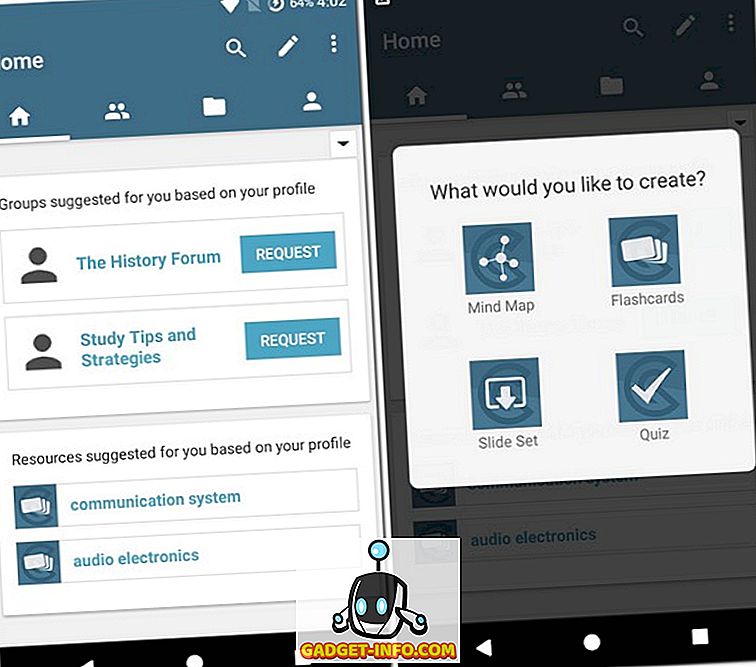
Po dokončení úvodného nastavenia môžete použiť užitočné učebné nástroje aplikácie . Na začiatok môžete vytvoriť mapu mysli, karty flash, posúvaciu sadu a dokonca aj kvíz pre seba aj pre svojich priateľov. Upozorňujeme, že od každého z nich budete musieť stiahnuť konkrétne aplikácie. Nebojte sa, že aplikácia vás presmeruje na potrebné aplikácie. V aplikácii môžete objaviť rôzne skupiny, ktoré vám pomôžu pripojiť sa k rôznym osobám, ktoré študujú rovnaké témy ako vy. To tiež pomáha, pretože aplikácia umožňuje učiť, čo viete, ostatným ľuďom vo vašej skupine. Z tohto dôvodu môžu ostatní členovia vašej skupiny urobiť to isté.
Inštalácia: Android, iOS (zdarma s nákupmi v aplikácii)
Najlepšie aplikácie pre organizátorov
Akonáhle máte všetky poznámky, ktoré musíte študovať, ďalšie náročné veci je organizovať. Vzhľadom na to, že väčšina z nás nie je v organizácii taká dobrá, ako chceme, existujú určité aplikácie, ktoré nám môžu pomôcť stať sa lepším. S množstvom takýchto aplikácií, ktoré som k dispozícii, som vybral niekoľko aplikácií organizátora, ktoré vám pomôžu vytvoriť silnú hru.
1. Office Objektív
Nie je vždy možné, aby každý navštevoval každú triedu. Z niektorých alebo iných dôvodov bude každý z nás v určitom čase chýbať v triede. V takom prípade sa naozaj ťažko pokryje všetky poznámky ich kopírovaním, takže väčšina z nás zvyčajne klikne na obrázky a nechá ich v digitálnej podobe. Ale keď ich musíme prehodnotiť, všetko to vyzerá ako neporiadok. To je možné vyhnúť, ak používate Office Lens.
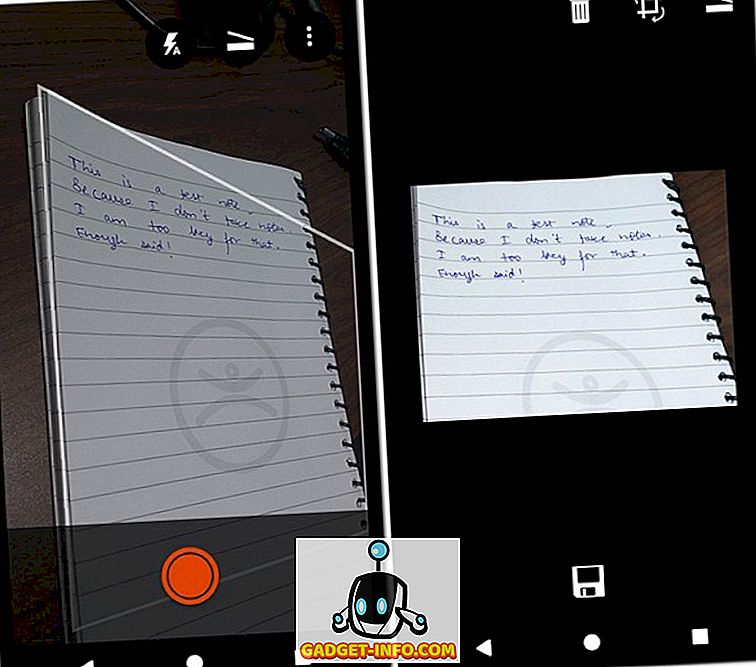
Office Lens robí jednu jednoduchú vec, ktorá je na obrázky. Ale nie normálne, ktoré môžete vziať pomocou aplikácie fotoaparátu smartphone, skôr to bolo vyvinuté špeciálne pre fotografovanie dokumentov. Bez ohľadu na uhol, na ktorý kliknete na obrázok, bude výsledok skvelý. Aplikácia má možnosti kliknutia na obrázky rôznych zdrojov, ako sú dokumenty, tabule alebo vizitky . Môžete usporiadať obrázky priamo v aplikácii a vytvoriť PDF pre všetky obrázky. Môžete napríklad vytvoriť súbor PDF, ktorý by mohol predstavovať prednášku alebo kapitolu. Tieto funkcie sú naozaj užitočné. Nakoniec môžete tieto obrázky jednoducho zdieľať s každým iným, kto ich potrebuje.
Inštalácia: Android, iOS (zdarma)
Najlepšie aplikácie Cloud Storage
Keďže sa technologický svet pomaly pohybuje smerom k technológii cloud, má to len zmysel, že to používate vo svoj prospech. Môžete uložiť všetky poznámky a dokumenty v cloude a zabezpečiť, aby boli prístupné odkiaľkoľvek. Týmto spôsobom nebudete musieť panika, aj keď ste zabudli priniesť primárne zariadenie, pretože všetky vaše poznámky môžu byť prístupné pomocou ľubovoľného prehliadača. Takže tu je niekoľko aplikácií na ukladanie cloud, ktoré môžete použiť:
1. Disk Google
Ak ste používateľom systému Android, už používate Disk Google. Má niekoľko skutočne užitočných funkcií. Okrem nahrávania súborov a priečinkov do cloudu ich môžete tiež vytvoriť v aplikácii . Tiež môžete skenovať obrázky a nahrávať ich tiež. To je skvelá aplikácia na skenovanie. Disk Google má sekciu nazvanú "Rýchly prístup", ktorá vám inteligentne zobrazuje súbory, o ktorých si myslí, že budete potrebovať v danom okamihu na základe času a miesta. Ak chcete, môžete ho vypnúť v nastaveniach aplikácie.
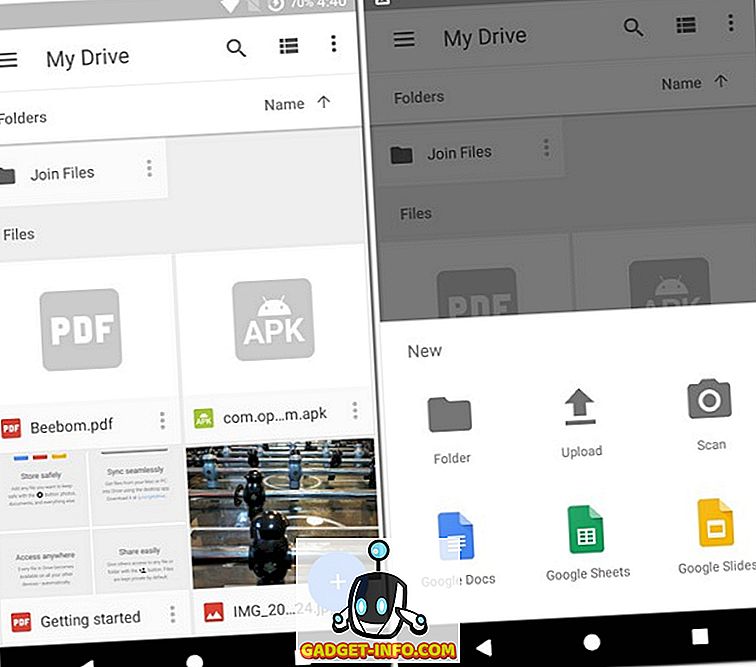
Ak používate službu Fotky Google, môžete tiež pridať ich do priečinka na Disku Google. V predvolenom nastavení máte vo svojom účte Google 15 GB bezplatného ukladacieho priestoru . Ak chcete viac miesta, môžete si ho kúpiť s nákupom v aplikácii. Aby ste kedykoľvek získali prístup k vašim údajom, má aj desktopový klient, ktorý funguje na všetkých platformách.
Nainštalujte: Android, iOS (free-15 GB), (Platená verzia začína od 1, 99 USD / mesiac za 100 GB)
2. Dropbox
Rovnako ako Disk Google, Dropbox je ďalšia skvelá cloudová služba, ktorú môžete použiť. Pri prvom vytvorení účtu dostanete 2 GB voľného miesta na ukladanie . To možno zvýšiť inováciou na Dropbox Plus, ktorá vám poskytne 1 TB ukladacieho priestoru za 9, 99 USD / mesiac alebo za 99 USD / rok. Ďalším spôsobom, ako získať údaje, je pozvanie vašich priateľov na inštaláciu Dropbox. Pre každého priateľa, ktorý sa pripojí k vašej referencii, dostanete zadarmo 1 GB úložného priestoru.
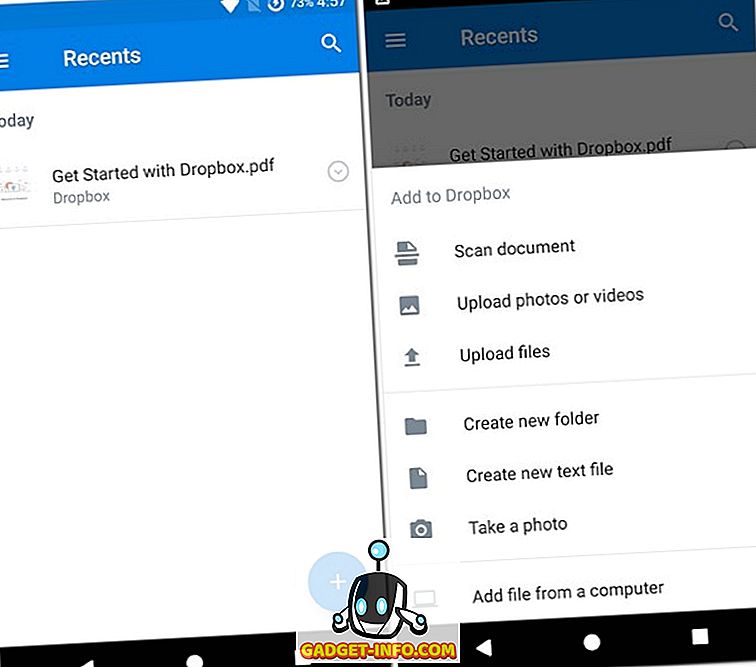
Rovnako ako Disk Google, môžete vytvárať alebo nahrávať nové súbory a priečinky, skenovať dokumenty a inštalovať desktopový klient . Bez ohľadu na to, ktorú aplikáciu galérie používate, môžete sa rozhodnúť odovzdať všetky obrázky do vášho Dropboxu v rámci nastavení aplikácie. Nakoniec môžete zabezpečiť svoj účet Dropbox pomocou vstavanej funkcie prístupového kódu . Akonáhle to nastavíte, môžete povoliť aj bezpečnostnú funkciu, ktorá vymaže všetky vaše dáta po 10 zlyhaných pokusoch o prístupový kód.
Inštalácia: Android, iOS (zdarma, Dropbox Plus začína na 9, 99 USD / mesiac za 1 TB)
Najlepšie kalkulačné aplikácie
Po pokrytí všetkých možných vecí, ktoré študent potrebuje, jediné, čo zostáva, je dobrá kalkulačka. Ak sa zaujímate o to, čo je v poriadku v zásobníku, dovoľte mi povedať, že nasledujúce dve aplikácie nie sú jednoduché aplikácie pre kalkulačky. Dokážu dokončiť úlohy, ktoré aplikácie pre kalkulačky môžu len snívať (ak by mohli snívať).
1. Kalkulačka grafov GeoGebra
Ak geometria nie je vašou silou, môže byť naozaj ťažké vykresliť grafy z daných rovníc a naopak. Aj keď existuje veľa rôznych spôsobov, ako si môžete skontrolovať svoje odpovede, väčšina z nich je časovo náročná. Na druhej strane, ak máte vo svojom zariadení nainštalovanú kalkulačku GeoGebra Graphing Calculator, táto úloha sa skracuje na niekoľko sekúnd.
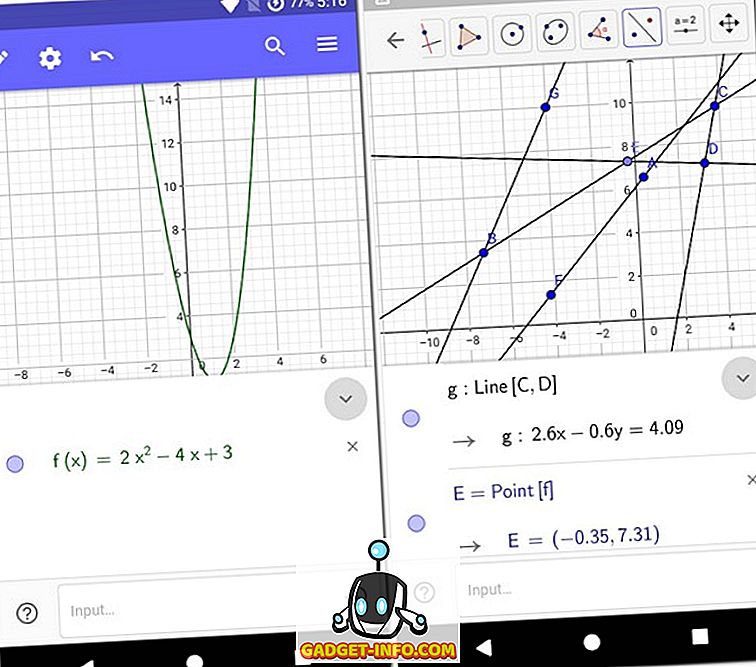
Môžete zadať rovnicu až do 3 premenných a graf, ktorý sa má vykresliť v priebehu niekoľkých sekúnd. Rovnice môžu byť tiež nerovnosti a môžu mať absolútne alebo exponenciálne hodnoty. Okrem toho môžete tiež kresliť grafy buď pomocou prsta, alebo použitím rôznych softvérových nástrojov, ktoré sú v aplikácii umiestnené, ako sú čiary, kruhy, dotyky atď.
Inštalácia: Android, iOS (zdarma)
2. RealCalc
Ak hľadáte dobrú aplikáciu vedeckej kalkulačky, ktorá na telefóne nepracuje veľa miesta, potom nehľadajte nič iné ako RealCalc. Robí všetko, čo môže urobiť dobrá vedecká kalkulačka. Okrem základných funkcií kalkulačky, percentuálnych hodnôt a 10 pamäťových stavov ponúka funkcie ako trigonometrické funkcie, konverzie jednotiek, permutácie a kombinácie a hyperbolické funkcie . Môžete tiež upraviť vzhľad kalkulačky pomocou niekoľkých vylepšení v nastaveniach aplikácie.
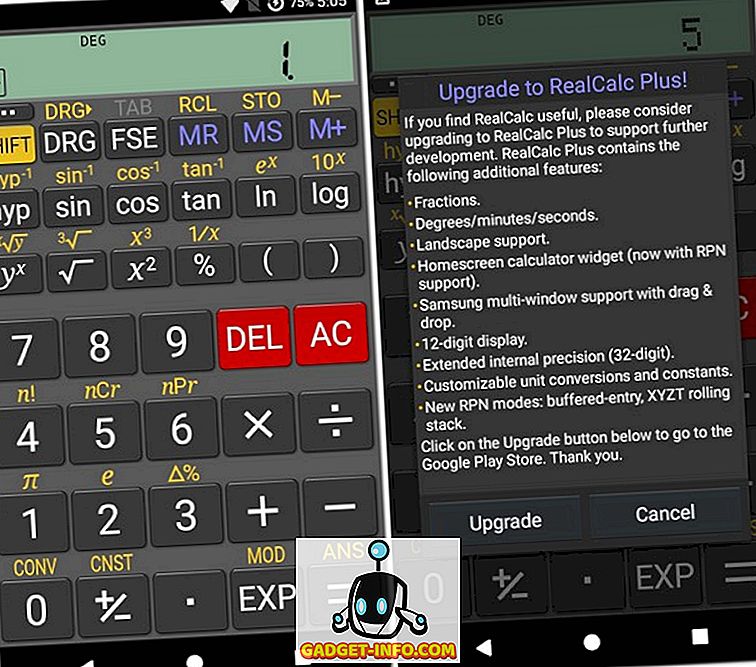
Zatiaľ čo väčšina funkcií, ktoré budete potrebovať, je k dispozícii v bezplatnej verzii, môžete získať ďalšie funkcie, ako sú zlomky a prispôsobiteľné konverzie jednotiek, a dokonca aj miniaplikáciu s nástrojom RealCalc Plus, ktorý v Obchodu Play stojí iba 3, 44 dolárov.
Inštalácia: Android (zadarmo, 3, 49 dolárov)
Bonusová aplikácia: Mathway
Mathway je skvelá aplikácia pre riešenie problémov. Aj keď neodporúčam používať ho hneď, je veľmi užitočné, ak sa ocitnete pri akomkoľvek matematickom probléme. Môže riešiť problémy súvisiace s mnohými témami vrátane algebry, trigonometrie, počtu, štatistiky atď . Jediné, čo musíte urobiť, je napísať problém a aplikácia sa automaticky spýta na typ odpovede, ktorú hľadáte. Napríklad, ak by som mal písať kubickú rovnicu pod algebrou, bol by som spýtal sa, či chcem faktory, korene, graf alebo zachytenie. Tieto možnosti sa môžu líšiť v závislosti od rovnice a zvolenej témy. Zatiaľ čo som nedostala žiadnu nesprávnu odpoveď na čas, ktorý som použil, odporúčam, aby ste odpoveď poskytnutú aplikáciou neposkytla za samozrejmosť.
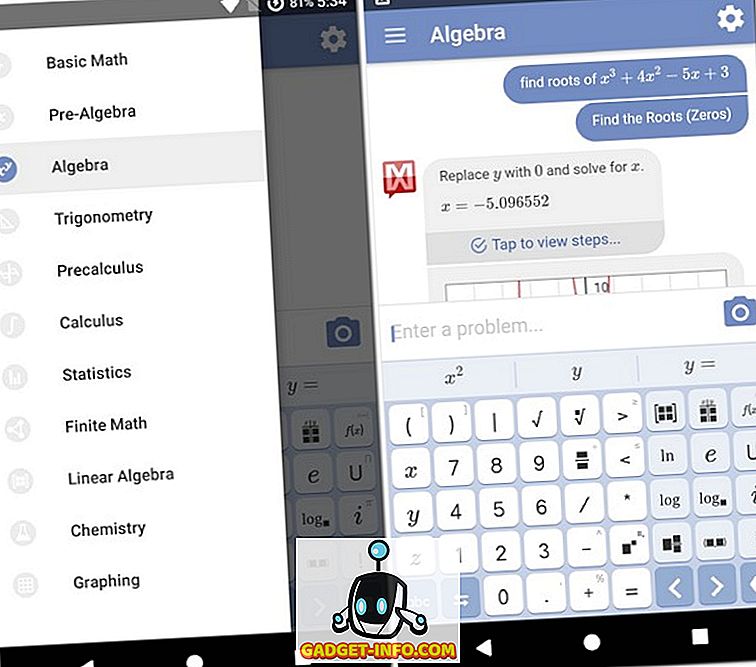
Inštalácia: Android, iOS (zdarma s nákupmi v aplikácii)
Najlepšie študentské aplikácie, ktoré môžete získať
Teraz, keď poznáte niektoré z najlepších štúdií aplikácií, ktoré môžete použiť, môžete študovať efektívnejšie bez toho, aby ste sa nudili. Pokiaľ sa budete môcť ovládnuť tým, že nebudete rozptýlené inými aplikáciami na svojom smartfóne, môžete využiť všetky skvelé aplikácie, ktoré sú na tomto zozname. Takže ktorá aplikácia v zozname sa vám najviac páči? Dajte mi vedieť v sekcii komentárov nižšie.